发布时间:2025-09-17 09:31:00 来源:转转大师 阅读量:9366
跳过文章,直接PDF压缩在线转换免费>> AI摘要
AI摘要本文介绍了5种主流PDF文件压缩方法,包括在线工具、专业软件、系统内置功能、命令行工具和手机端应用。每种方法均有优缺点及推荐工具,如转转大师、Adobe Acrobat、Ghostscript等。摘要建议根据需求选择合适方式,注意备份文件并验证压缩后效果。核心在于平衡文件体积与质量,适用于日常办公或专业场景。
摘要由平台通过智能技术生成
PDF文件过大不仅占用存储空间,还影响传输效率。那么pdf文件怎么压缩大小呢?本文将系统介绍5种主流压缩方法,助你精准平衡文件体积与质量。
通过云端服务器快速压缩PDF,无需安装软件,适合临时处理非敏感文件。
推荐工具
转转大师:支持拖放操作,提供100KB/200KB等目标尺寸选项。
ILovePDF:提供高/中/低三档压缩等级,支持批量处理。
操作步骤(以转转大师为例):
1、访问转转大师在线压缩工具网站:http://pdftoword.55.la/compress-pdf/
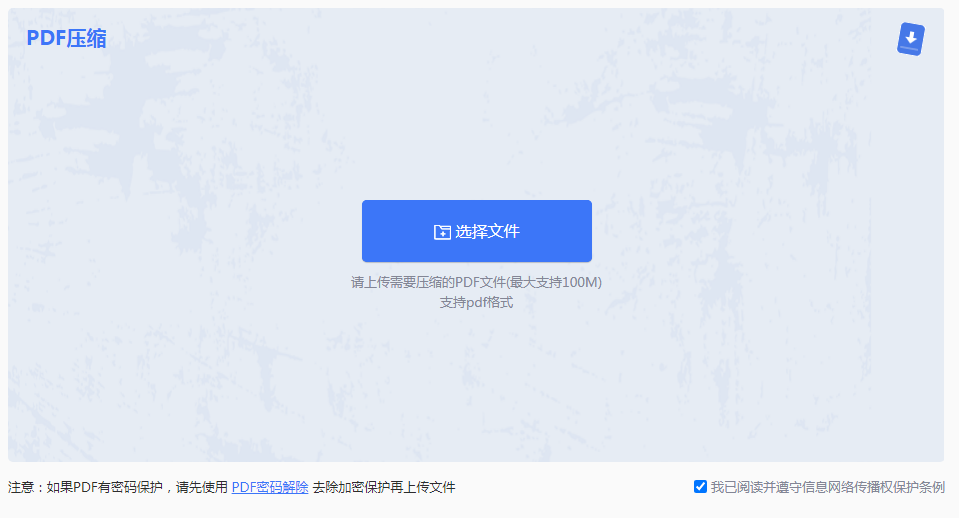
2、点击“选择文件”,然后上传要压缩的PDF文件。
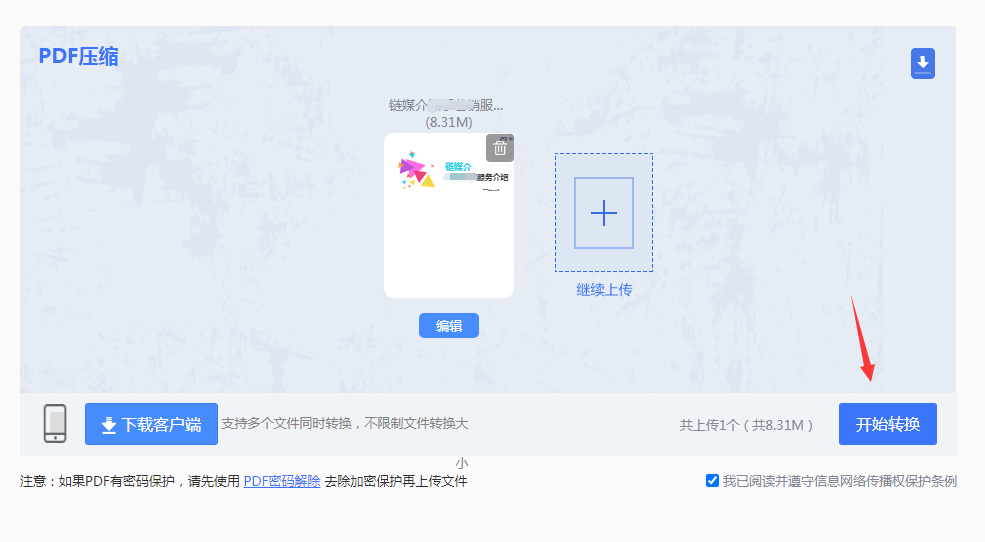
3、如果有特定的压缩需求,可以在界面上设置压缩程度(数值越小,压缩越强但也会相应地影响文件质量)。
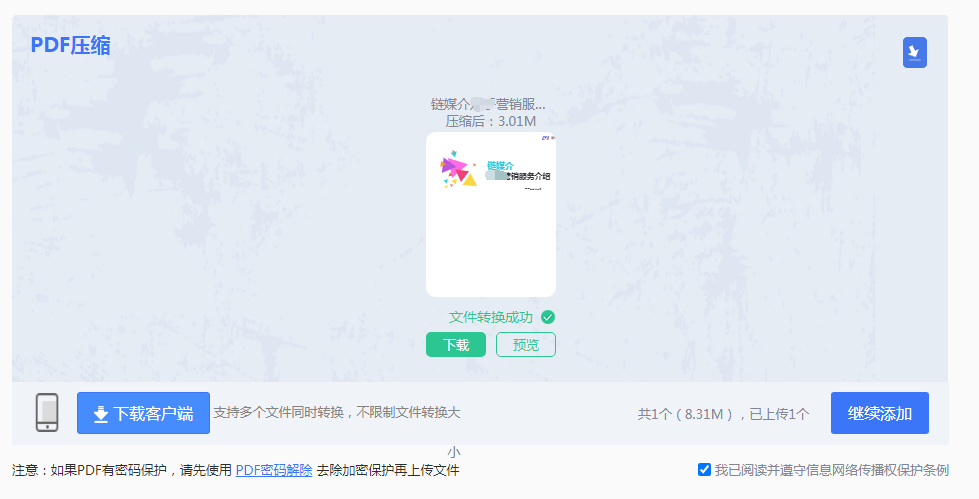
敏感文件(如合同)避免使用在线工具;
压缩后检查文字清晰度,尤其含图片的文档。
利用Adobe Acrobat等专业工具深度优化PDF结构,支持参数精细化调整。
推荐工具
Adobe Acrobat Pro:行业标杆,支持图片分辨率/字体清理等高级设置。
Tenorshare PDNob:AI驱动,提供无损压缩和OCR识别。
操作步骤(Adobe Acrobat):
1、打开PDF → 点击右侧工具栏“优化PDF”。
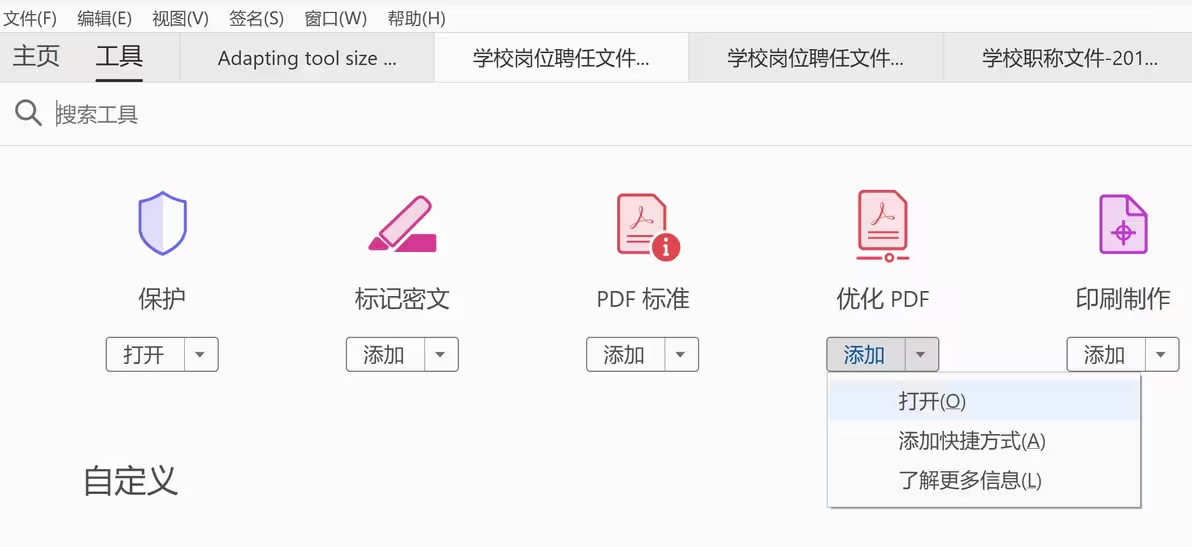
2、调整参数:
图像分辨率:建议72-150dpi(扫描件保留≥300dpi);
勾选“清理冗余数据”(如注释、隐藏图层)。
压缩前备份原始文件;
避免过度压缩矢量图形,可能导致失真。
利用操作系统自带工具实现基础压缩,无需安装额外软件。
推荐工具
Windows:Microsoft Print to PDF(虚拟打印机)
Mac:预览程序 + Quartz滤镜
操作步骤(Windows):
1、右键PDF → 选择“打印”。2、打印机选择“Microsoft Print to PDF”。
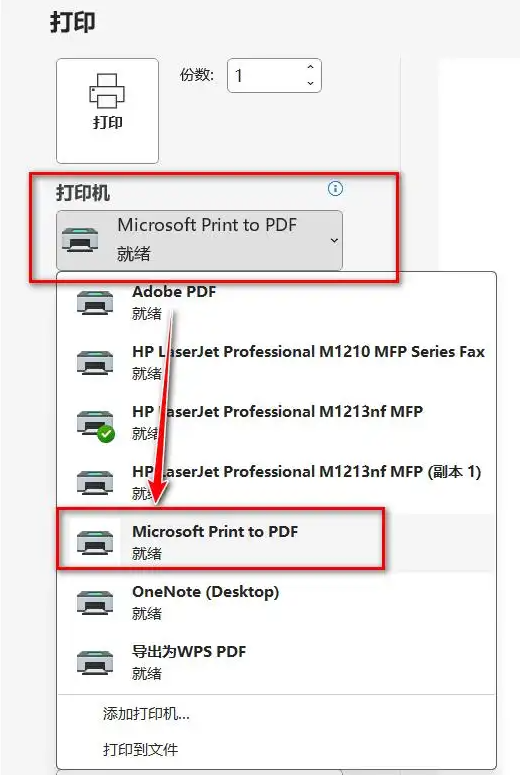
可能丢失嵌入字体,压缩后需打印测试;
Mac用户压缩后检查图片是否模糊。
通过Ghostscript等开源工具执行命令压缩,适合批量处理。
推荐工具:Ghostscript(开源)。
操作步骤:
1、安装Ghostscript(官网下载)。
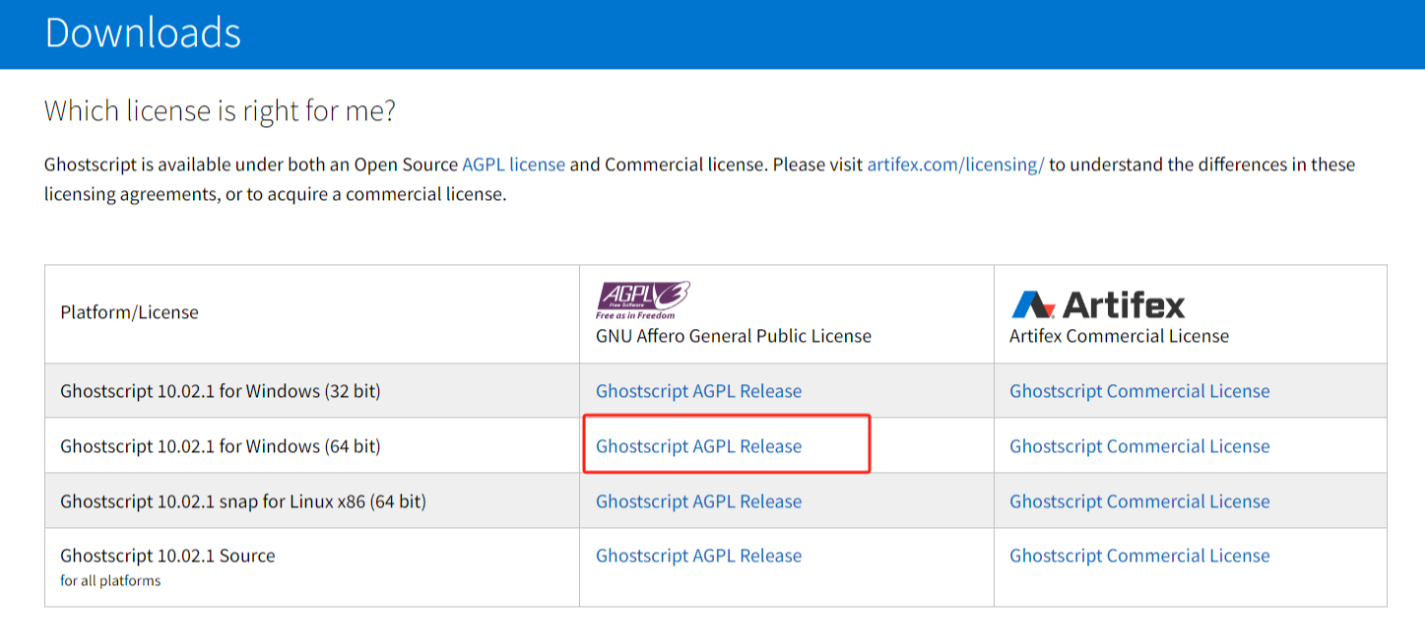
2、打开终端,输入命令:gswin64c-sDEVICE=pdfwrite-dCompatibilityLevel=1.4-dPDFSETTINGS=/ebook-dNOPAUSE-dBATCH-sOutputFile=输出.pdf 输入.pdf
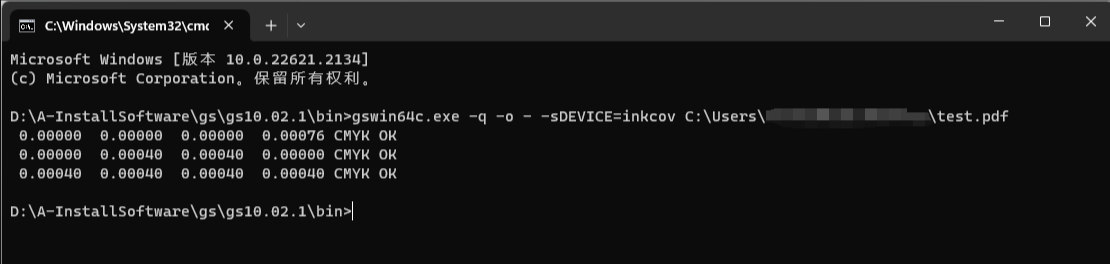
参数说明:/screen(低质量)、/ebook(中等)、/prepress(高质量)。
处理前备份文件,避免命令错误损坏文档;
加密PDF需先解密再操作。
通过App随时随地压缩PDF,适合外出急需。
推荐工具
WPS Office(安卓/iOS):内置“文档瘦身”功能。
CamScanner:自动优化扫描件画质。
操作步骤(WPS):
1、打开PDF → 点击“工具” → 选择“文档瘦身”。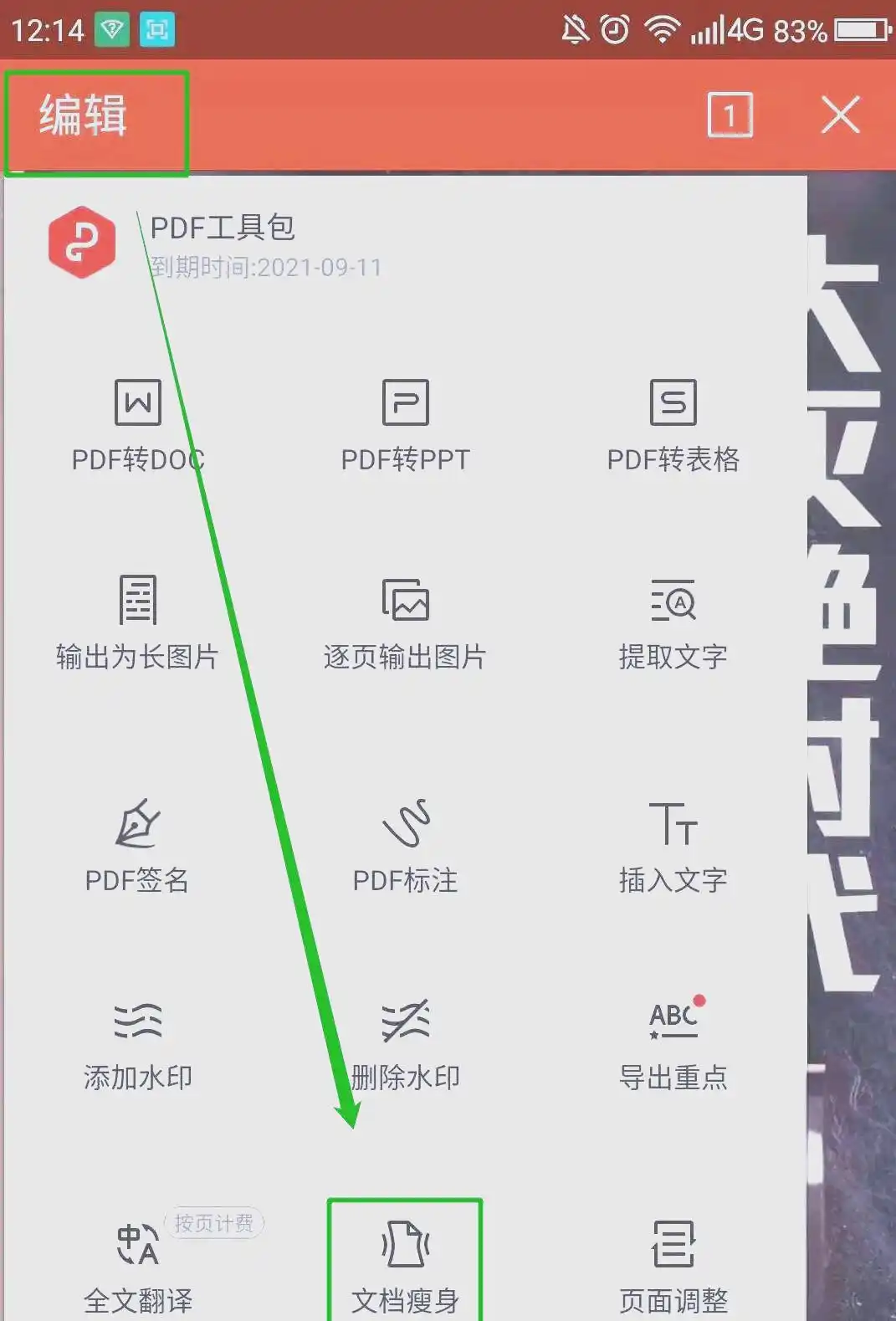
2、选择压缩档位(高清/标准/普通)。
3、导出文件,体积可减少50%-70%。
优先用WiFi上传大文件;
导出前确认是否收费(部分高级功能需订阅)。
| 方法 | 压缩率 | 适合场景 | 推荐指数 |
|---|---|---|---|
| 在线工具 | 30%-60% | 快速处理非敏感文件 | ⭐⭐⭐⭐ |
| 专业软件 | 40%-75% | 设计/法律等专业文档 | ⭐⭐⭐⭐⭐ |
| 系统自带工具 | 15%-40% | 日常轻度压缩 | ⭐⭐⭐ |
| 命令行工具 | 50%-80% | 技术人员/服务器批量 | ⭐⭐⭐⭐ |
| 手机App | 20%-50% | 移动端应急 | ⭐⭐ |
内容精简:删除空白页、冗余注释,压缩图片至150dpi(非关键图像可降至96dpi)。
格式转换:图片密集型PDF可先转JPEG再重新生成PDF。
OCR预处理:扫描件PDF先OCR识别文字,再压缩可显著减小体积。
分批处理:超大型文件(>100页)建议拆分成子文件压缩后合并。
以上就是pdf文件怎么压缩大小的全部介绍了,pdf压缩的核心是平衡质量与体积:日常办公可选在线工具+系统功能组合;专业场景首选Adobe Acrobat或Tenorshare PDNob;技术用户可深耕Ghostscript脚本自动化。无论何种方法,压缩前备份原文件、压缩后验证完整性是避免意外的黄金法则。
【pdf文件怎么压缩大小?5大方法深度解析与实操指南!】相关推荐文章: 返回转转大师首页>>
我们期待您的意见和建议: